Hoe het berichtformaat in Outlook 2013 te veranderen
Microsoft Outlook 2013 heeft drie verschillende e-mailindelingen waaruit u kunt kiezen wanneer u een nieuw bericht verzendt, een bestaand bericht beantwoordt of doorstuurt. De drie opmaakopties zijn HTML, platte tekst en rich text . Elke optie heeft zijn eigen voordelen, dus het is handig om er een te kunnen kiezen bij het gebruik van Outlook.
Onze onderstaande gids laat u zien waar u de indeling kunt selecteren voor elk bericht dat u in Outlook 2013 verzendt.
Selecteer HTML, platte tekst of Rich Text in Outlook 2013
De stappen in dit artikel laten zien hoe u de berichtindeling voor een individuele e-mail die u schrijft in Outlook 2013 kunt wijzigen. Als u de standaardindeling wilt wijzigen die wordt gebruikt voor nieuwe e-mailberichten, kunt u dit doen door naar te gaan Bestand> Opties> E-mail en klik op de optie Berichten opstellen in deze indeling .

Maar als u wilt leren hoe u de indeling van een individueel bericht kunt wijzigen, volgt u de onderstaande stappen.
- Open Outlook 2013.
- Klik op het tabblad Start bovenaan het venster en klik vervolgens op de knop Nieuwe e-mail in het nieuwe gedeelte van het lint. Als je het formaat van een e-mail wilt wijzigen waarop je antwoordt of die je wilt doorsturen, open dan die e-mail.
- Klik op het tabblad Tekst opmaken bovenaan het venster.
- Klik op het gewenste berichtformaat in de opties in het gedeelte Formaat van het lint.
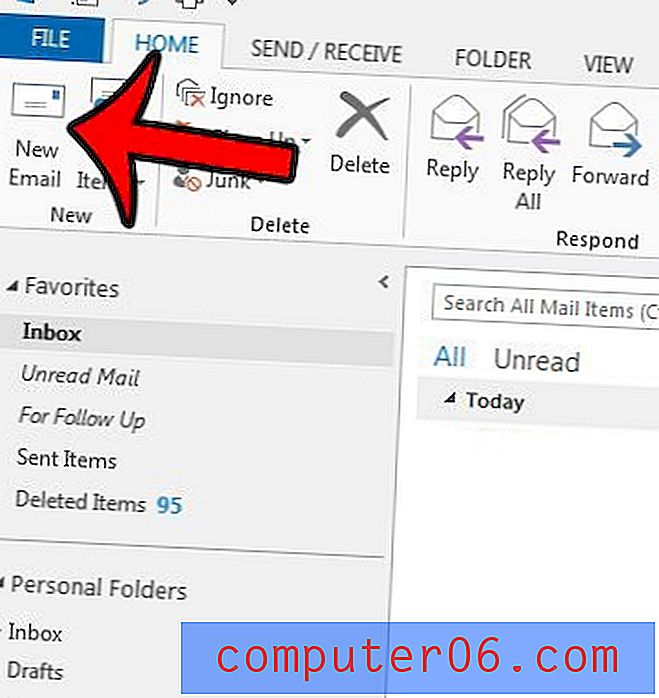
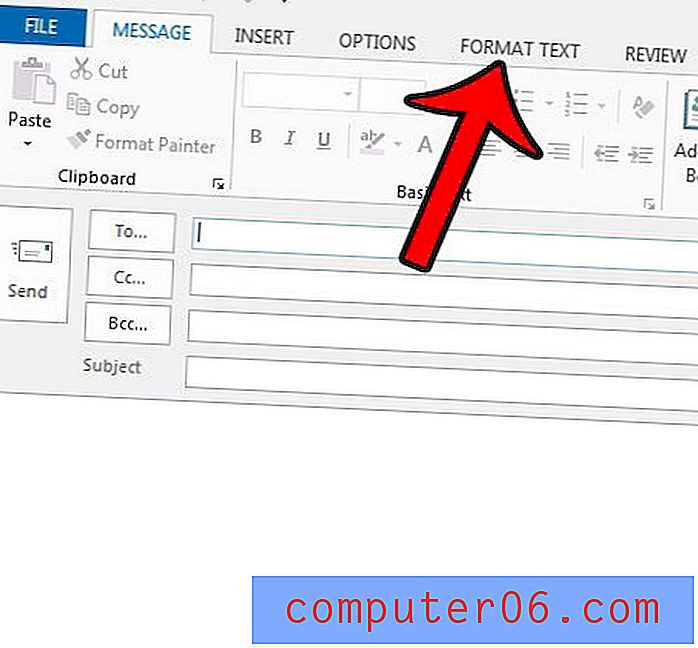
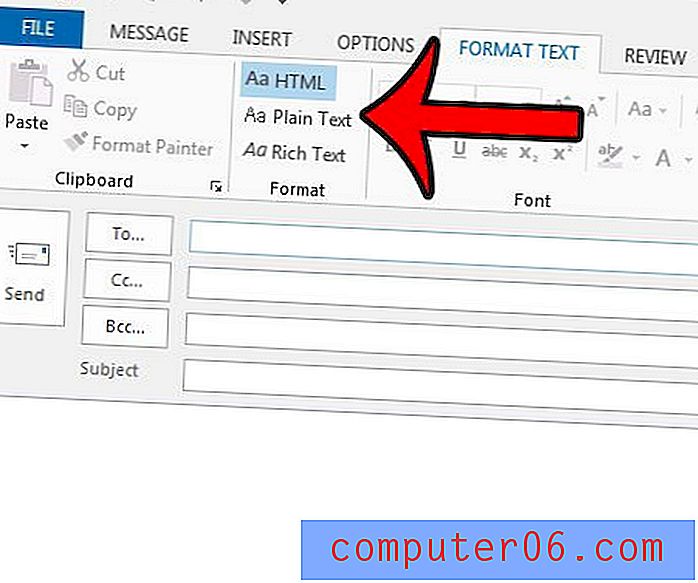
Als u geen wijzigingen hebt aangebracht in de opmaakinstellingen in Outlook, is HTML waarschijnlijk de standaardoptie. Dit geeft veel controle over de manier waarop tekst in uw e-mails wordt opgemaakt. Tekst zonder opmaak is het beste als u e-mail moet sturen naar mensen die problemen hebben met de opmaak die deel uitmaakt van de opmaak van HTML-e-mail. Rich Text geeft u de meeste controle over de manier waarop uw e-mails eruitzien en biedt enkele geavanceerde functies, zoals het koppelen van objecten. Maar Rich Text wordt alleen ondersteund door Microsoft Exchange en Microsoft Outlook, dus u kunt wat opmaak verliezen als u Rich Text opstuurt naar mensen die Exchange of Outlook mogelijk niet gebruiken. Klik hier voor meer informatie over opmaakkeuzes in Outlook.
Wist je dat je kunt plannen dat een e-mail op een bepaald moment in de toekomst wordt verzonden, in plaats van wanneer je op de knop Verzenden klikt? Leer hoe u e-mailbezorging in Outlook 2013 kunt uitstellen.



